如何制作 16:9 宽高比:视频的当前标准
作为电影制作人,您需要设置观众对视频内容的看法。如今,随着技术在长宽比方面的发展,现代性是电影制作的必要条件。 16:9 的宽高比是一个矩形宽屏,可以在电视屏幕上显示大量信息。在 4:3 纵横比之后,它被设置为当前的标准纵横比。了解 16:9 作为当前纵横比标准的历史,以及当您在电影制作中使用它时它将如何改变视频动机。
指南列表
16:9 宽高比:定义和用法 16:9 的宽高比是当今视频的最佳设置吗 如何在 Windows/Mac 上将视频宽高比更改为 16:9 在线将视频裁剪为 16:9 宽高比的 3 种方法 有关 16:9 宽高比的常见问题解答16:9 宽高比:定义和用法
学习 16:9 的纵横比在 2000 年代初期有点退步。在技术史上,4:3 是第一个用于任何电影类型的宽高比:电影、电视节目等。然而,科学家们从数学方程式和过程中弄清楚了未来的证明比例。虽然它最初是一种妥协,但 16:9 的纵横比将在 2000 年代中期流行的高清电视旁边主导高清领域。
如果你不知道 16:9 的宽高比,你可以把它想象成你家里的矩形电视屏幕,主要是为高清视频制作的。另一个例子是显示更高质量图像的电影院。您也可以将其描述为 16 个单位宽 x 9 个单位长的图像。它也发音为 16 by 9, 16 to 9,被称为 1.77:1/ 1.78:1。在这个矩形比例内,16:9 纵横比允许其他纵横比,例如第一个和旧的 4:3 或 1.37 和宽 2.39(最初称为 CinemaScope)。
16:9 的宽高比是当今视频的最佳设置吗
宽高比不仅适用于电影制作或观看。其他屏幕活动也可以设置为 16:9 的纵横比。例如,如今游戏风靡一时,最好在超宽显示器中玩游戏,这样可以从更广阔的视野中获得巨大好处。大多数情况下,您可以使用的最佳纵横比设置为任何显示器的原始屏幕分辨率,如大多数常见的电视分辨率,包括 1920 × 1080 和 4K。所以现在普遍使用16:9的宽高比。
如何在 Windows/Mac 上将视频宽高比更改为 16:9
那么如何制作 16:9 宽高比的视频才能获得最佳的观看体验呢?和 AnyRec Video Converter,您可以通过简单的步骤将视频文件裁剪为 16:9 的纵横比。该工具将安全地裁剪视频文件周围的黑色空间,因为它使您能够选择合适的大小来满足您的首选剪辑。此外,AnyRec Video Converter 还允许您调整视频编解码器以编辑分辨率、格式、比特率等。

精美地将视频文件更改为 16:9 的高宽比,质量很好。
支持数百种视频文件格式,如 MOV、MP4、WMV 等。
提供必要的编辑工具,如修剪器、去除器、旋转器、增强器等。
以 16:9 宽高比批量保存视频文件的速度提高 50 倍。
安全下载
安全下载
如何使用 AnyRec Video Converter 更改为 16:9 宽高比:
步骤1。在官方网站上下载该软件并在您的设备上启动它。单击窗格顶部菜单上的“工具箱”按钮。单击“视频裁剪器”按钮开始更改宽高比。单击“添加”按钮选择视频文件。
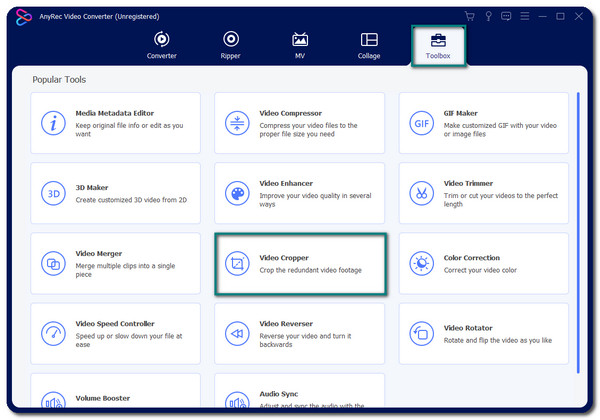
第2步。弹出新窗口后,单击“宽高比”按钮的“下拉”菜单,然后选择 16:9 宽高比。裁剪器的大小会发生变化,您需要单击十字按钮将其居中。您还可以通过在“裁剪区域”选项上输入特定分辨率来更改裁剪器的大小。
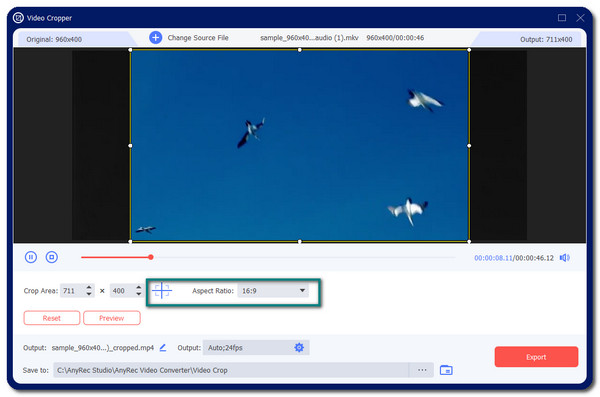
第 3 步。单击窗格底部的“输出”按钮以更改视频设置。在这里,您可以选择更改视频编码器、格式、分辨率、帧速率等。完成后,单击“确定”按钮保存更改。
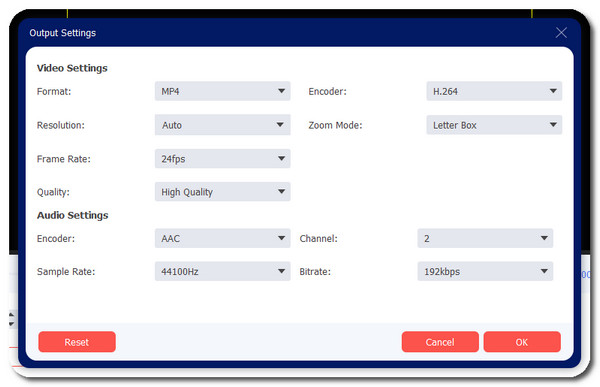
步骤4。返回视频裁剪器,浏览“保存到”按钮,为视频文件选择指定的文件夹。选择所需的文件夹后,单击“导出”按钮开始制作 16:9 宽高比的视频文件。
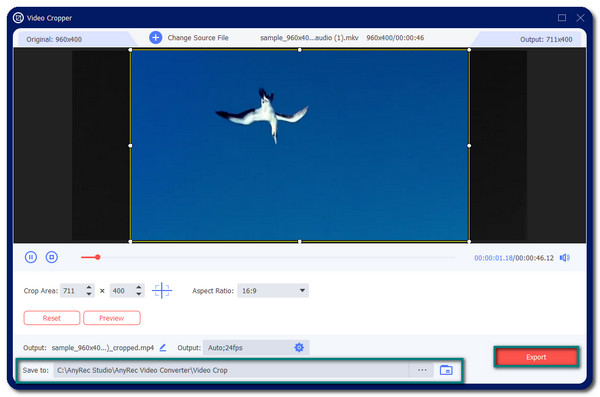

精美地将视频文件更改为 16:9 的高宽比,质量很好。
支持数百种视频文件格式,如 MOV、MP4、WMV 等。
提供必要的编辑工具,如修剪器、去除器、旋转器、增强器等。
以 16:9 宽高比批量保存视频文件的速度提高 50 倍。
安全下载
安全下载
在线将视频裁剪为 16:9 宽高比的 3 种方法
更改视频纵横比也可以在线完成。您可以找到免费的在线工具 裁剪您的视频文件 并删除它周围不需要的黑色空间并将其更改为 16:9 的纵横比。请阅读更多内容以了解三个最佳在线视频裁剪器。
1. Kapwing:协作在线视频创作者
在视频编辑方面,Kapwing 是一个众所周知的工具。幸运的是,它不会在提供视频裁剪器方面退缩。您可以使用 Kapwing 轻松地将视频转换为 16:9 的纵横比。但是,此在线工具可能无法获得高质量的结果,因为它没有任何视频质量选项。
步骤1。转到浏览器并搜索 Kapwing 视频裁剪器。首先,单击“上传文件”按钮打开本地文件夹。选择您想要裁剪的视频文件。选择后,您将被引导到另一个窗口来选择视频文件所需的宽高比。在选项中,选择 16:9 宽高比。单击“完成裁剪”按钮继续。
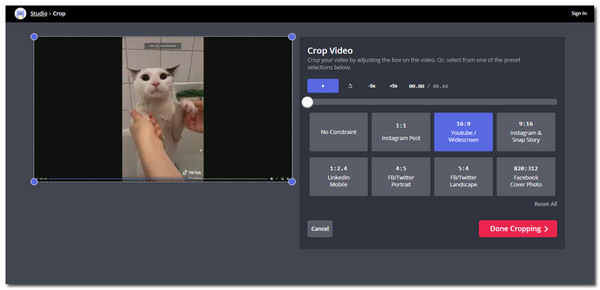
第2步。您可以在下一个窗口中以您喜欢的方式编辑视频文件。如果您对更改感到满意,请单击窗口顶部的“导出视频”按钮。您可以选择注册,这样您的视频就不会带有水印,或者单击带有水印选项的“导出”按钮。然后它将处理下载。
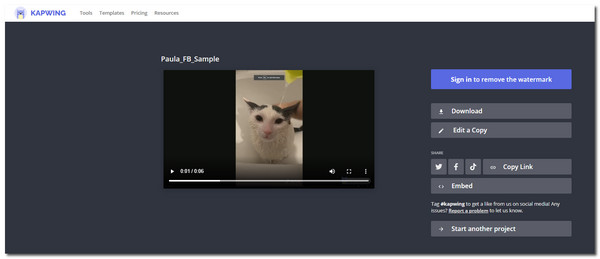
2. FreeConvert – 视频裁剪器
另一个在线视频裁剪器,用于快速将视频宽高比更改为 16:9。 FreeConvert 是一款功能强大的工具,可提供高质量的结果。虽然好得令人难以置信,但您应该知道,根据限制,您最多只能上传 1 GB 的视频文件。
步骤1。转到官方网站,然后单击“选择文件”按钮或只需从文件夹中拖放文件即可。设置所需的视频文件后,您将被引导至下一个窗口。
第2步。在“视频裁剪设置”上,单击“宽高比”下拉菜单,选择 16:9 宽高比并根据您的喜好进行调整。您还可以在“重量 x 高度 (px)”选项下输入确切的尺寸。
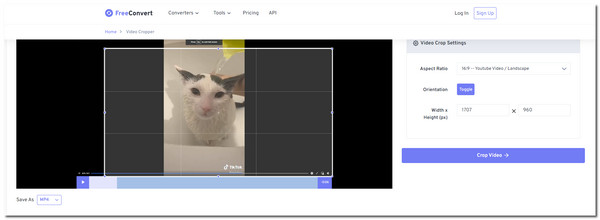
第 3 步。单击“另存为”的下拉菜单可以更改视频文件格式。完成后,单击“裁剪视频”按钮继续。单击“下载”按钮将视频文件保存到您的计算机文件夹中。

3. 在线视频剪辑师
由 123 应用程序提供,此在线视频剪辑器对于将视频纵横比更改为 16:9 是必要的。它允许您上传任何支持的文件格式的视频文件,包括 MP4、M4V、WMV、WebM 等。此在线工具具有用于增强视频文件的编辑工具,例如镜像、 修剪,稳定等等。但是,您需要有稳定的互联网连接,否则您在处理更改过程中的进度将不会被保存。
步骤1。转到浏览器并搜索软件。首先单击“打开文件”按钮,或单击“打开文件”按钮为视频文件选择其他上传方法。设置所需的文件后,您将被引导至编辑器窗口。
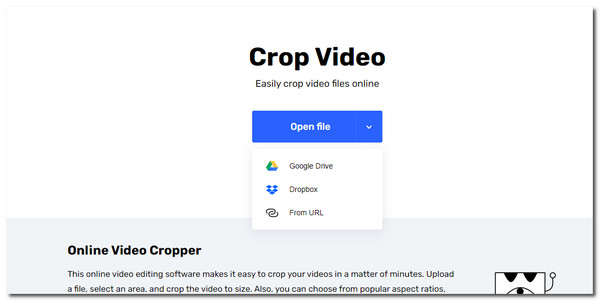
第2步。要创建最佳视频尺寸,请单击窗口下部的 16:9 纵横比。在框中输入特定的尺寸数字,然后编辑其他视频设置。您可以裁剪、剪切、更改速度或将图像添加到文件中。
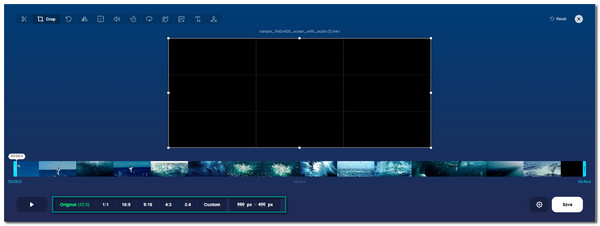
第 3 步。如果您对更改感到满意,请单击“保存”按钮。要下载裁剪后的视频文件,请单击另一个“保存”按钮。等待它完全下载。您可以通过单击窗口右上角的“重新开始或 X”按钮来裁剪另一个视频文件。

精美地将视频文件更改为 16:9 的高宽比,质量很好。
支持数百种视频文件格式,如 MOV、MP4、WMV 等。
提供必要的编辑工具,如修剪器、去除器、旋转器、增强器等。
以 16:9 宽高比批量保存视频文件的速度提高 50 倍。
安全下载
安全下载
有关 16:9 宽高比的常见问题解答
-
1. 16:9 宽高比的最佳分辨率是多少?
16:9 的宽高比有很多合适的分辨率,因为它是许多电影制作人在他们的项目中使用的当前宽高比。但随着技术标准的提高,您可以使用 4K(3840 像素 x 2160 像素)以获得最佳分辨率。
-
2. 将视频文件裁剪为 16:9 纵横比会降低其质量吗?
是的。主要是视频剪辑工具会降低视频文件的质量。但是使用正确的软件可能不会损失太多的视频质量。您可以使用 AnyRec Video Converter 实现此目的,因为它提供了您可以自定义的高级视频设置。
-
3. 16:9宽屏可以显示4:3吗?
是的。由于纵横比并不代表实际像素大小的高度和宽度,因此您可以以 4:3 的纵横比显示视频文件。但是,您需要调整一些视频设置以在良好的显示器上播放内容,否则您的视频文件会失真。
结论
纵横比有不同的尺寸,但 16:9 是电影制作的标准。 16:9 的纵横比最适合在任何屏幕上播放,因为大多数显示器都是以 16:9 设计的。使用 AnyRec Video Converter 改变纵横比也不是不可能的。您可以使用它来满足 16:9 的高品质比例。欢迎与我们联系并提出您的建议。
安全下载
安全下载
